Co nowego w ONE UI 4.0?
ONE UI 4.0 daje użytkownikowi bogatą paletę możliwości korzystania. Odnowiony ONE UI 4.0 jest wyjątkowy pod względem transparentności i funkcji prywatności. Jeśli włączysz funkcję Prywatność, możesz z łatwością sprawdzać, kiedy i gdzie używano Twojego aparatu i mikrofonu. Ponadto możesz spersonalizować swoje urządzenie za pomocą Palety kolorów złożonej z Twoich ulubionych barw. Przyjrzymy się wszystkim funkcjom nowego ONE UI 4.0, który jest dostępny w systemie Android 12.
Zanim wypróbujesz poniższe porady, upewnij się, że masz zainstalowane najnowsze wersje oprogramowania i aplikacji w swoim urządzeniu. Aby zaktualizować oprogramowanie swojego urządzenia mobilnego, wykonaj następujące czynności:
Krok 1. Wybierz kolejno Ustawienia > Aktualizacja oprogramowania.
Krok 2. Wybierz opcję Pobierz i zainstaluj.
Krok 3. Wykonuj instrukcje wyświetlane na ekranie.
Ochrona prywatności
ONE UI 4.0 wyposażono we wzmocnioną funkcję Prywatność. Jeśli włączysz funkcję Prywatność, możesz w czasie rzeczywistym sprawdzać, które aplikacje używają aparatu i mikrofonu. Ponadto możesz wygodnie sprawdzać szczegółowe dzienniki użycia z ostatnich 24 godzin. Otwórz Ustawienia, wybierz pozycję Prywatność, a następnie włącz Dostęp do aparatu i Dostęp do mikrofonu.
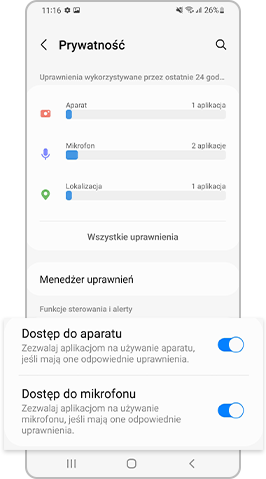
Jeśli przeciągniesz w dół dwoma palcami, możesz przejść do Szybkich ustawień. Jeśli dotkniesz zielonej ikony znajdującej się nad Szybkimi ustawieniami, pojawi się lista wszystkich aplikacji, które aktualnie korzystają z aparatu i mikrofonu.
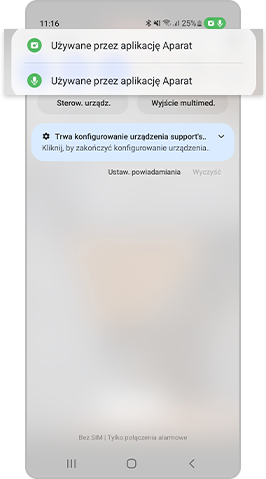
Znajdź kolor i styl, które będą doskonale pasować do Twojej tapety. Jeśli użytkownik wybierze określoną tonację kolorystyczną, sztuczna inteligencja zaleci kolory, które najlepiej będą pasować do tapety. Wprowadź zmiany, wypróbowując nowe kolory.
Wypróbuj sprawną i łatwo dostępną funkcję widżetów. Teraz jest jeszcze bardziej intuicyjna, wygodniejsza i łatwiejsza w użyciu. Możesz ustawić widżet dla każdej aplikacji i włączyć tę funkcję w paru prostych krokach.
Krok 1. Aby przejść do Ustawień ekranu głównego, dotknij i przytrzymaj palcem w dowolnym miejscu na Ekranie głównym.
Krok 2. Aby dostosować widżety, dotknij przycisku Widgety znajdującego się u dołu ekranu. Wybierz lub przeciągnij widżety, których chcesz używać, aby włączyć tę funkcję.
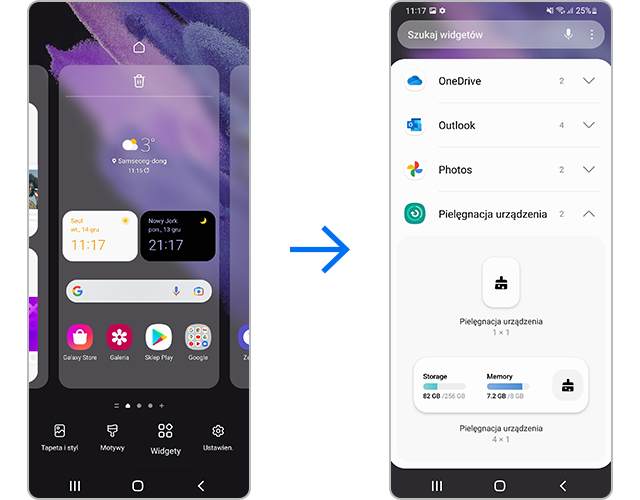
Użytkownik ONE UI 4.0 może bezpłatnie używać różnych emoji, GIF-ów i naklejek. Wypróbuj słodkie emoji i GIF-y podczas rozmów ze znajomymi.
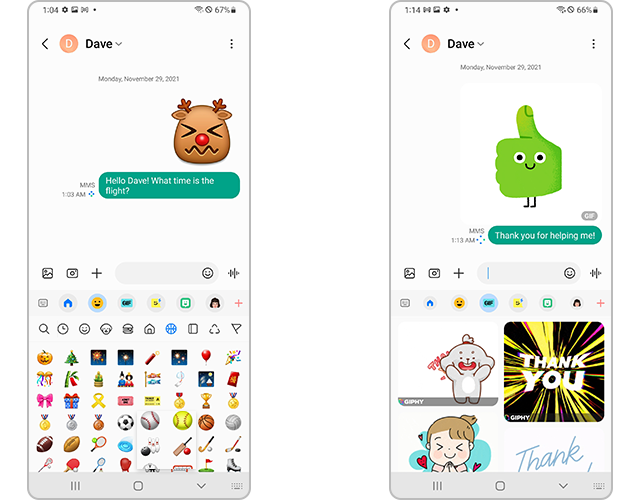
Nowe emoji i GIF-y dostępne w ONE UI 4.0
Za pomocą ulepszonej aplikacji Aparat możesz robić wysokiej jakości zdjęcia i nagrywać filmy. Przyjazne dla użytkownika menu jest wygodne i łatwe w obsłudze. Ustawienia powiększenia mają teraz postać liczb zamiast ikon, co ułatwia posługiwanie się tą funkcją.
Poprawiono rozmieszczenie elementów interfejsu aplikacji Pielęgnacja urządzenia. Dzięki zastosowaniu emotikon i żywych czcionek poprawiono widoczność. Ponadto użytkownik może łatwo sprawdzić wydajność urządzenia za pomocą nowej funkcji Diagnostyka.
Funkcja PIP (Picture in Picture) pozwala na oglądanie filmów podczas robienia czegoś innego. Na ekranie głównym z łatwością można zmienić rozmiar i położenie ekranu PIP (Picture in Picture).
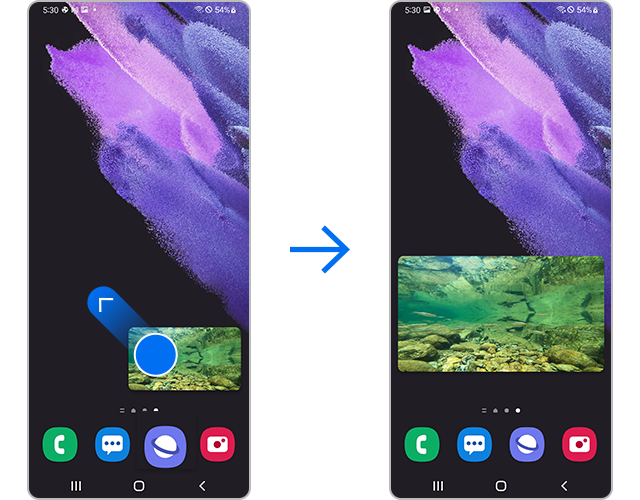
Rozmiar i położenie wideo można ustawić przez przeciągnięcie jednego z czterech narożników w kierunku zewnętrznym.
Na swoim urządzeniu otwórz Ustawienia i wybierz pozycję Wskazówki i instrukcja obsługi, aby uzyskać szczegółową instrukcję obsługi
ONE UI 4.0 oraz znaleźć wskazówki i porady dotyczące korzystania z niego. Aby dowiedzieć się więcej, wybierz kolejno Ustawienia, Aplikacje i funkcje i Porady eksperta.
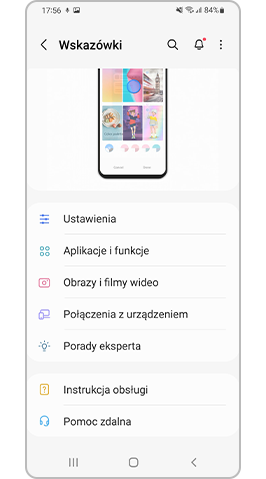
Uwaga: Widok na zrzutach ekranu i w menu może się różnić w zależności od modelu urządzenia i wersji oprogramowania.
Dziękujemy za twoją opinię
Prosimy o odpowiedzi na wszystkie pytania.
















